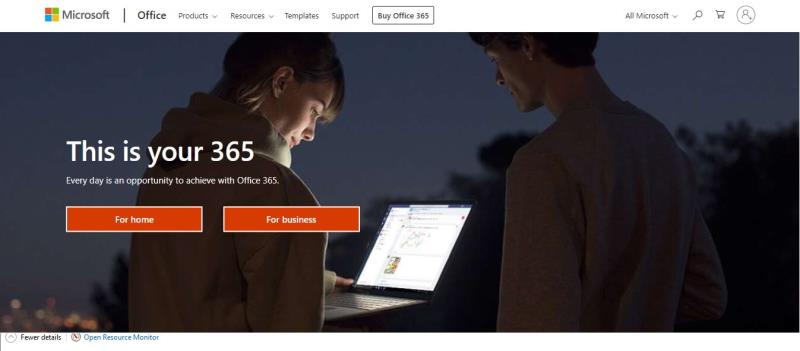Ако членовете на вашата група в Office 365 не получават имейли, значи комуникационният път на цялата ви компания е неправилен. Това може да причини много проблеми и дори може да доведе до проблеми на хората на работното място.
Този проблем изглежда се случва най-често при използване на групите на Office 365 с доставчика на имейл на Microsoft Outlook.
Ето какво трябваше да каже един потребител за този проблем в Microsoft Answers :
I have an Office 365 group with 23 users. All members receive emails sent to the group except one. I have tried deleting the member from the group and then adding her back in. They still do not receive any email sent to the group. Any ideas?
Срещането на този проблем означава, че или вашият администратор на групата на Office 365 не е използвал правилните настройки при създаването на групата, или че потребителите нямат активирани необходимите настройки, така че тази опция работи.
Тъй като голям брой компании започват да използват опцията Споделена пощенска кутия, намираща се в групите на Office 365, и се отдалечават от списъците за разпространение, този проблем става все по-чест.
Струва си да се спомене, че използването на функцията Споделена пощенска кутия (Групови разговори) не означава, че всички членове ще получат имейл, изпратен до личната си пощенска кутия.
В днешната статия за коригиране ще се обсъдят най-добрите методи за отстраняване на неизправности, които можете да приложите, за да разрешите тази ситуация веднъж завинаги. Моля, следвайте внимателно представените тук стъпки, за да избегнете други проблеми в настройките на вашата група.
Опитайте тези методи, ако членовете на вашата група не получават имейли
1. Уверете се, че сте абонирани за груповите разговори


Всеки от членовете на групата в Office 365 ще трябва да изпълни тези стъпки, за да се увери, че настройките им са правилни:
- Отворете клиента на Microsoft Outlook (работи и уеб версията).
- Отворете групата.
- Щракнете върху опцията Joined в горната част на екрана, за да активирате падащото меню.
- Изберете Абониране .
Грешката Друга инсталация е в ход в Office 365, която ви спира да работите? Щракнете тук, за да го поправите
2. Променете настройките на групата
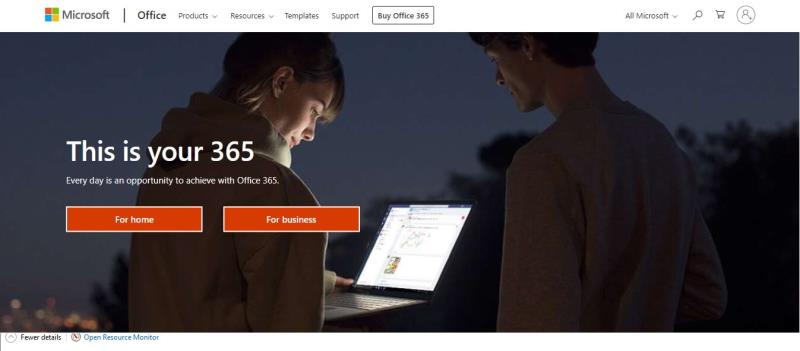
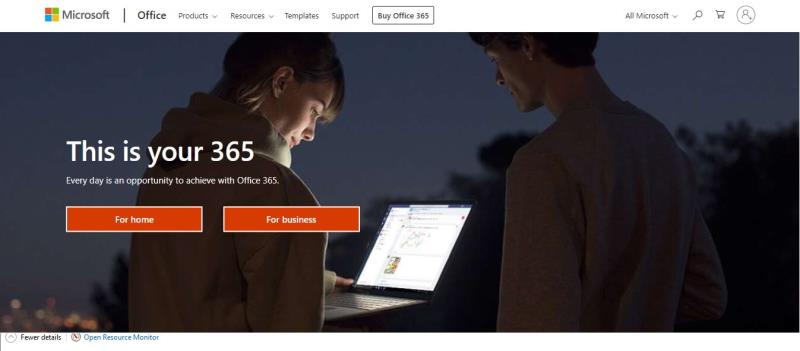
Ако създавате нова група:
По време на процеса на създаване можете да активирате опцията Изпращане на копия на всички групови съобщения и събития към входящите кутии на членовете .
Това автоматично ще изпрати всички групови съобщения до имейл адреса на всеки член.
Ако използвате съществуваща група:
- Изберете групата, към която искате да приложите промените.
- Щракнете върху Редактиране на група в клиента на Outlook или в уеб версията.
- Поставете отметка в квадратчето до опцията Абониране за нови членове, така че да получават групов разговор във входящата си поща .
Заключение
В днешната статия за корекция проучихме най-добрите решения за решаване на проблема, причинен от това, че членовете на вашата група в Office 365 не получават имейли.
Тъй като този проблем може да ви накара да загубите достъп до важна информация, споделена във вашата група, се надяваме, че това ръководство ви е помогнало да разберете процеса по-добре.
Моля, не се колебайте да ни уведомите, ако имате някакви предложения, като използвате секцията за коментари, която се намира по-долу.
ПРОЧЕТЕТЕ СЪЩО: